win10怎么更改区域设置 如何更改Windows 10的系统区域和语言设置
更新时间:2023-09-24 14:57:12作者:xiaoliu
win10怎么更改区域设置,在使用Windows 10操作系统时,有时我们需要更改系统的区域和语言设置,以适应不同的地域和语言需求,无论是因为工作需要还是个人喜好,更改系统的区域设置都能帮助我们更方便地使用电脑。如何更改Windows 10的系统区域和语言设置呢?在本文中我们将为您详细介绍这个过程,帮助您轻松更改系统设置,让您的Windows 10操作系统更符合您的需求。
具体步骤:
1.第一步:我们单击鼠标右键在左下角开始菜单处,选择“控制面板”选项。
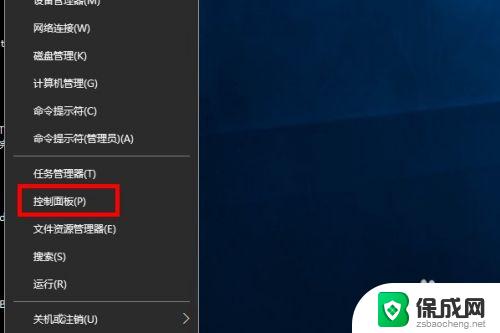
2.第二步:在控制面板界面中我们选择“区域”选项。
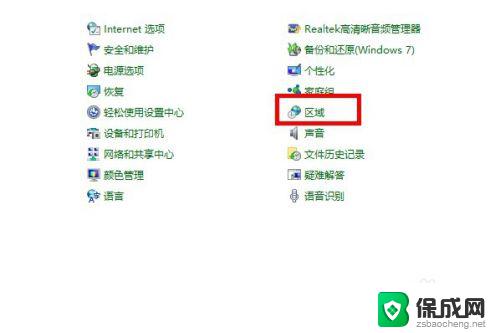
3.第三步:我们在区域这个窗口中可以看到日期格式,位置。语言设置这几个选项。
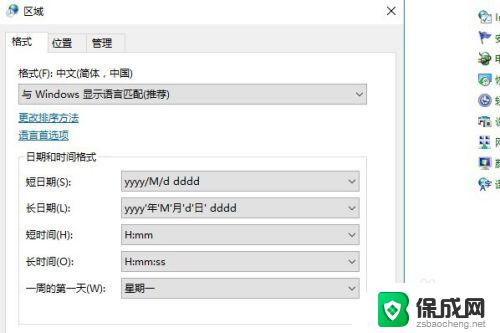
4.第四步:我们点击上边的管理选项,选择“更改系统区域设置”选项。
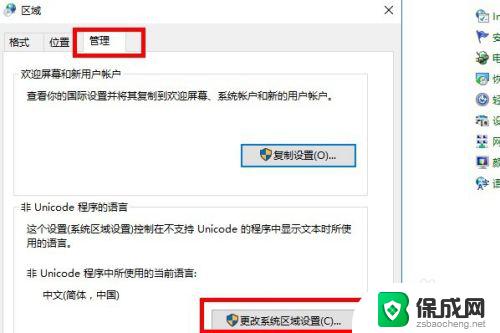
5.第五步:我们可以看到,系统默认的区域是中国。我们可以点击下拉菜单进行更改。
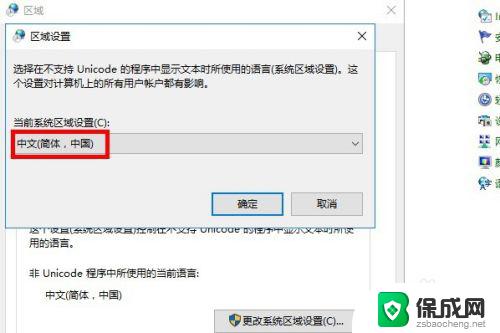
6.第六步:我们选择我们需要的区域如“英国”点击确定,重启系统。我们的区域设置就设置好了。快来实践一下吧。
以上就是如何更改win10区域设置的全部内容,如果您遇到同样的问题,请参照小编的方法进行处理,希望对您有所帮助。
win10怎么更改区域设置 如何更改Windows 10的系统区域和语言设置相关教程
-
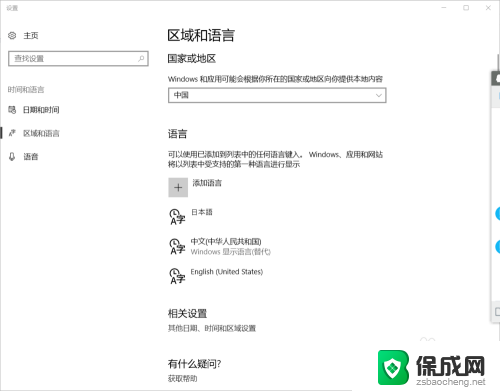 win10改不了系统语言 win10 专业版 无法更改显示语言的解决方法
win10改不了系统语言 win10 专业版 无法更改显示语言的解决方法2024-02-03
-
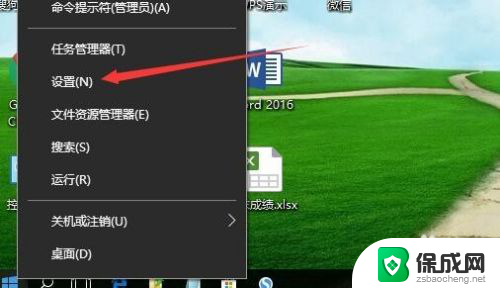 如何更改win10系统时间 win10怎么更改系统时间和日期
如何更改win10系统时间 win10怎么更改系统时间和日期2024-02-03
-
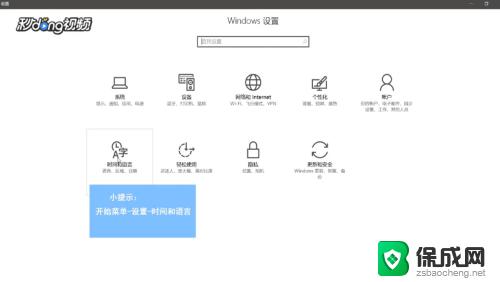 电脑设置语言 win10系统语言设置步骤
电脑设置语言 win10系统语言设置步骤2023-10-15
-
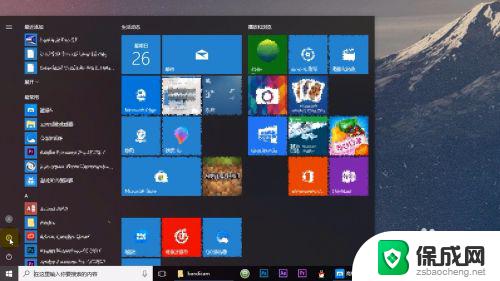 windows10如何设置自动更新 windows10如何设置自动更新系统时间
windows10如何设置自动更新 windows10如何设置自动更新系统时间2023-10-12
-
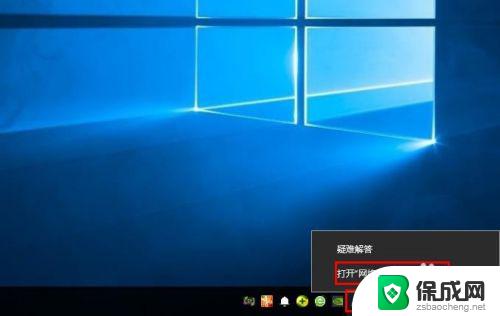 怎么更改win10ip地址 win10系统如何修改电脑IP地址设置
怎么更改win10ip地址 win10系统如何修改电脑IP地址设置2023-10-17
-
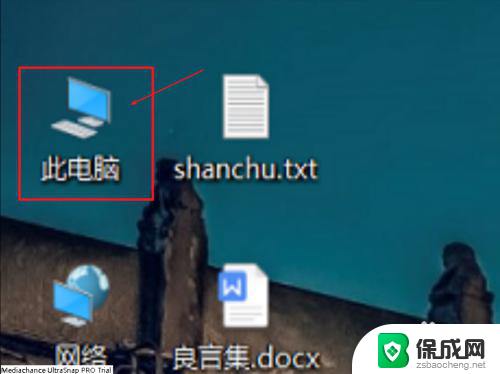 win10怎么更改桌面位置 Windows10如何更改桌面的显示方式
win10怎么更改桌面位置 Windows10如何更改桌面的显示方式2024-05-22
- windows10系统管理员怎么更改 win10如何更改管理员账号名称
- win10控制面板语言设置 Win10控制面板如何设置语言选项
- 更改适配器设置怎样调出wlan Win10无法更改适配器WLAN设置
- win10怎么修改自己的ipxx win10怎么设置局域网IP地址
- w10如何关闭杀毒 Windows10系统如何关闭自带杀毒软件
- 怎样查看windows激活状态 win10系统激活状态查看步骤
- win10鼠标单击变双击了 win10系统鼠标单击变双击原因
- window10驱动更新 笔记本电脑怎么查看和更新驱动
- 如何看windows是否激活 如何确认Win10是否已激活
- win10 打印图片 Windows 10 照片打印技巧
win10系统教程推荐
- 1 怎样查看windows激活状态 win10系统激活状态查看步骤
- 2 如何看windows是否激活 如何确认Win10是否已激活
- 3 win10 打印图片 Windows 10 照片打印技巧
- 4 win7的打印机怎么共享给win10 WIN10无法连接WIN7共享打印机解决方法
- 5 windows重启桌面进程 怎么在win10系统中重启桌面
- 6 苹果笔记本win10开不了机 苹果电脑装Win10系统后黑屏无法开机怎么办
- 7 bose耳机连win10 bose耳机连接电脑方法
- 8 win10专业版激活错误代码:0xc004f074 win10教育版激活错误0×c004f074怎么办
- 9 win10如何建立远程桌面连接 win10系统如何进行远程桌面连接
- 10 win10怎么搜索控制面板 win10如何打开控制面板